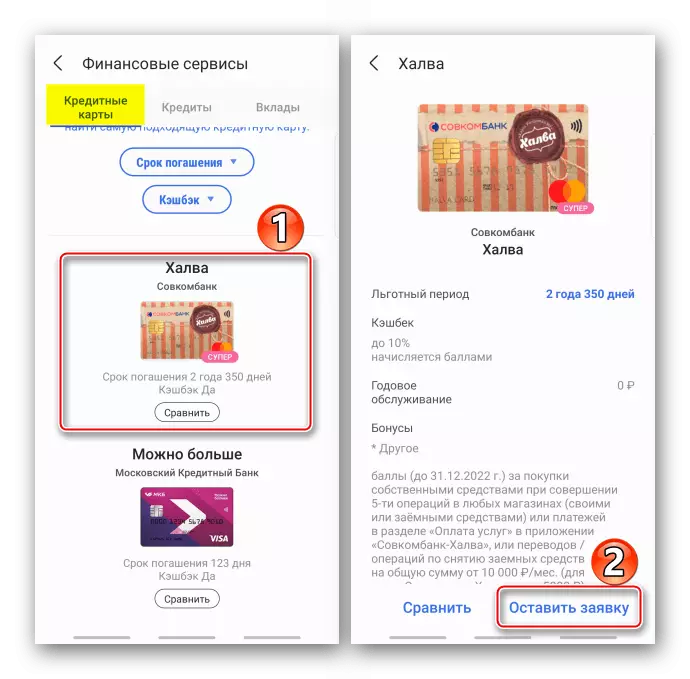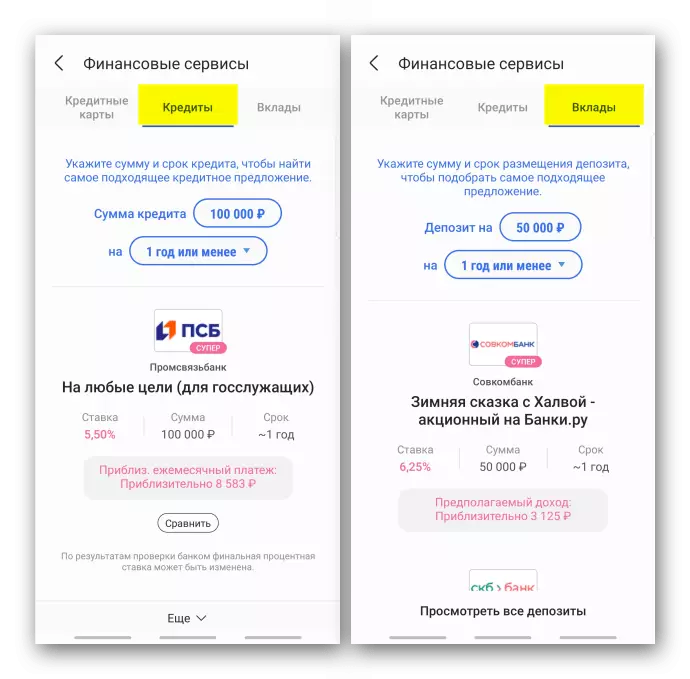Une information important
- Pour profiter de Samsung Pay, il doit d'abord enregistrer et ajouter des cartes bancaires. De plus en détail à ce sujet, ainsi que les paramètres de base de l'application écrite dans un article distinct sur notre site Web.
En savoir plus: Samsung Pay Configuration
- Essayez de ne pas aller au magasin avec un smartphone déchargé. Selon les informations des développeurs, le niveau de charge de la batterie pour effectuer le paiement à l'aide de Samsung Pei devrait être d'au moins 5%.
- Si le dispositif est perdu ou soupçonné d'une utilisation non autorisée du service, contactez votre banque afin de bloquer les cartes elles-mêmes ou les jetons qui leur sont attribués ou le font de manière indépendante sur le site Web ou dans l'application mobile de l'organisation financière.
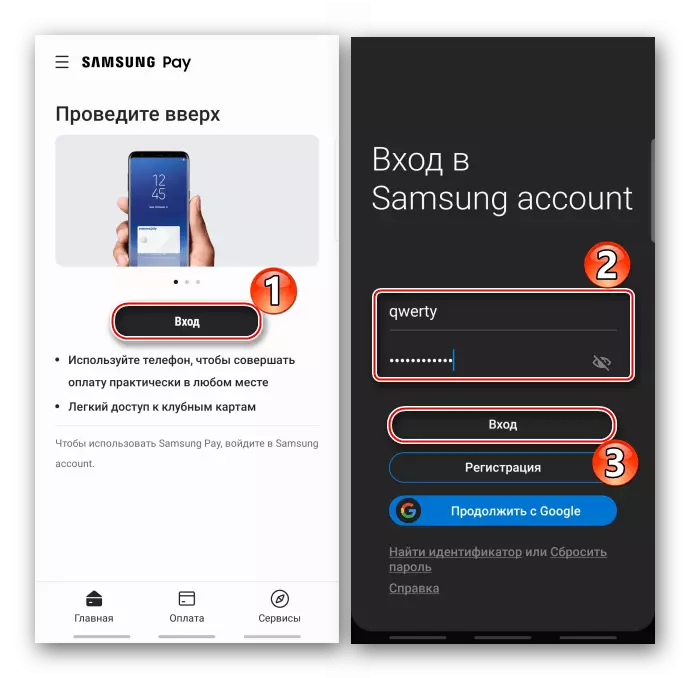
Actions avec des cartes
Le service que vous pouvez enregistrer des cartes de crédit et de débit de Visa, de systèmes de paiement MasterCard et du monde, ainsi que des cartes de club. Les paiements d'achats ont lieu non seulement par NFC. Samsung Pay prend en charge la technologie MST générant un signal magnétique, il peut donc fonctionner avec des bornes qui interagissent avec des cartes uniquement à travers une bande magnétique.Cartes bancaires
- Exécutez l'application à l'aide d'un raccourci ou d'un balayage sur l'écran inférieur, si la fonction "Accès rapide" est activée et sélectionnez une carte.
- Pour lancer une transaction, je appuyez sur "Paiement" et confirmez sa méthode sélectionnée pendant le paramètre de service.
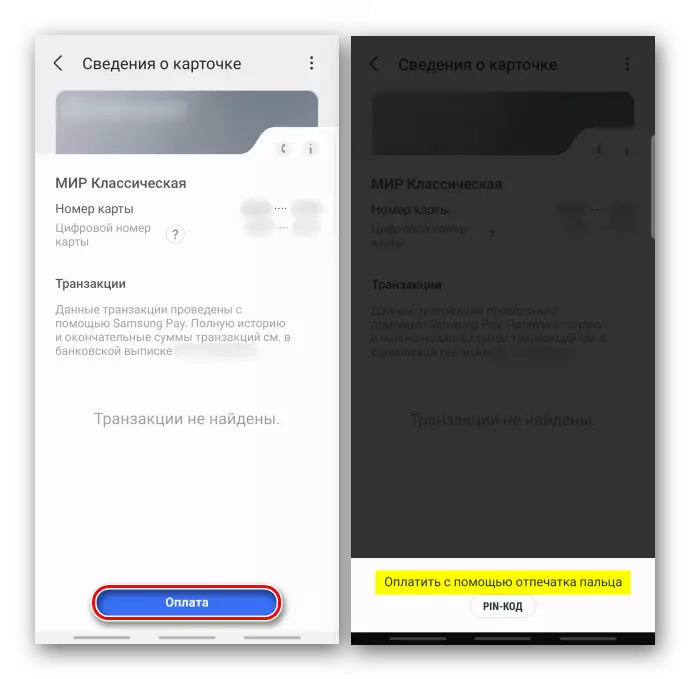
Nous appliquons le smartphone à la lecture de l'appareil ou à la NFC et attendons le paiement.
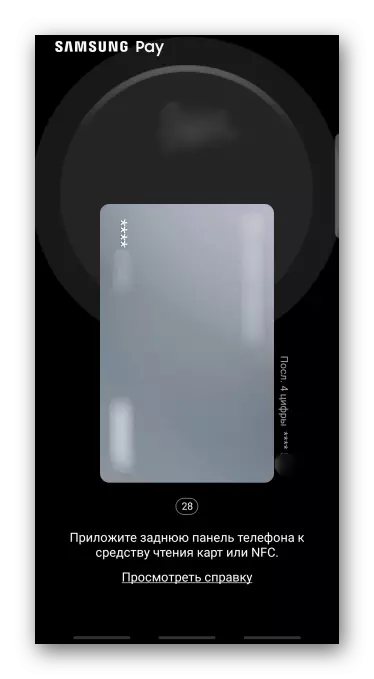
Le transfert de fonds reçoit 30 secondes. Si ce processus est retardé, Samsung Peah proposera des temps supplémentaires. Pour ce faire, cliquez sur l'icône "Mettre à jour".

Une signature sera affichée à l'écran, ainsi que les quatre derniers chiffres du nombre de jetons à 16 chiffres, que le service attribue la carte lors de son enregistrement. Ces données peuvent être requises par le vendeur.

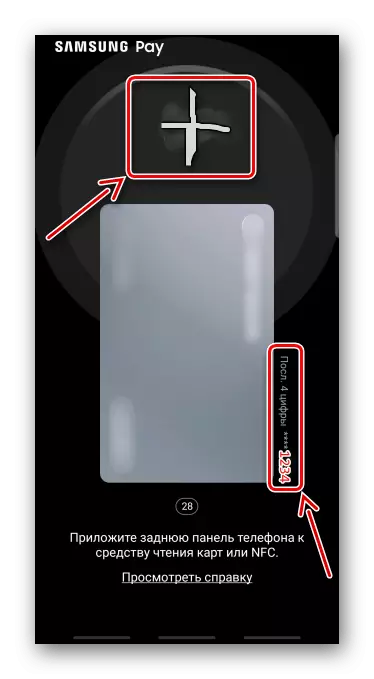
Cartes de fidélité
- Sur l'écran principal, enregistrez des carreaux «Cartes clubs» et choisissez la personne souhaitée dans la liste.
- Lorsque le code à barres apparaît avec le nombre, nous donnons au vendeur à les numériser.
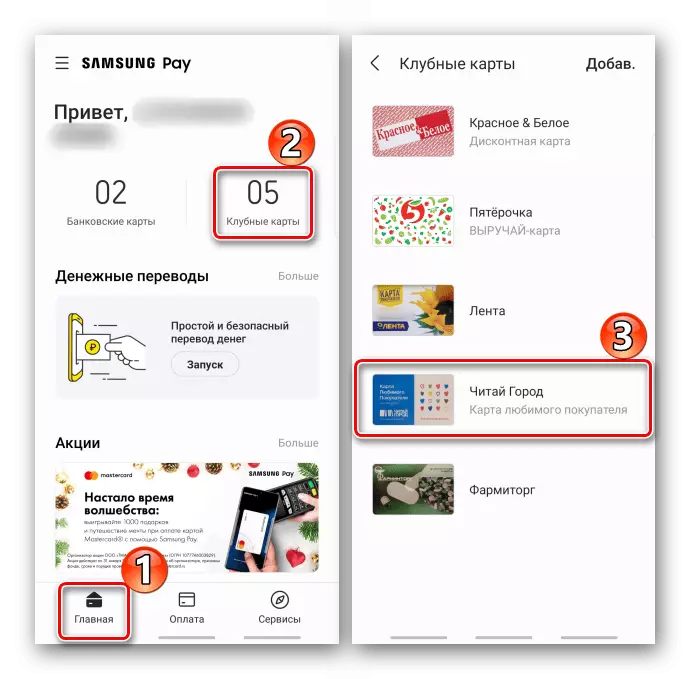
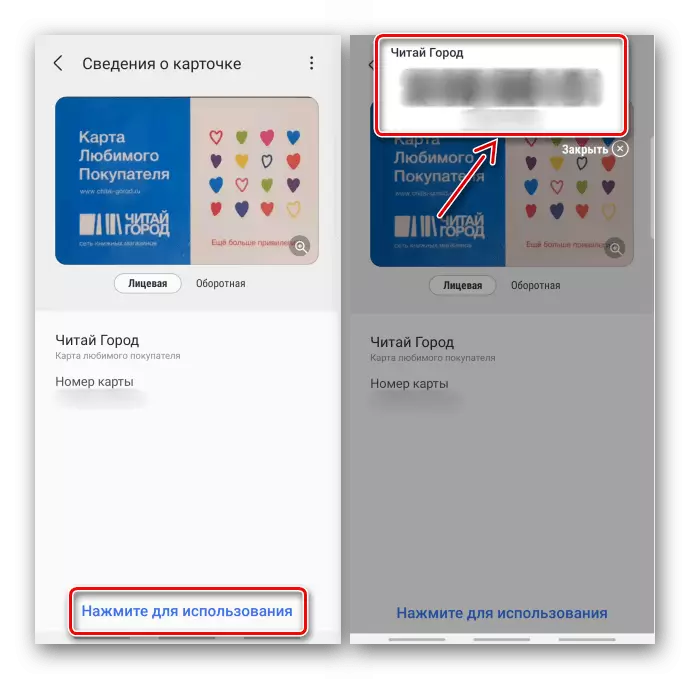
Paiement sur Internet
Avec l'aide de Samsung Pay, vous pouvez payer des achats en ligne et des applications mobiles. Dans un tel format, cela ne fonctionne que avec les systèmes de paiement VISA et MASTERCARD. Considérez cette méthode sur l'exemple du magasin Galaxy et de la boutique en ligne de la technologie numérique.Option 1: Galaxy Store
- Exécutez l'application, trouvez le logiciel souhaité et lancez l'achat.
- Dans ce cas, la méthode de paiement utilisant le service est sélectionnée par défaut, donc je appuyez sur "Payer via Samsung Pay".
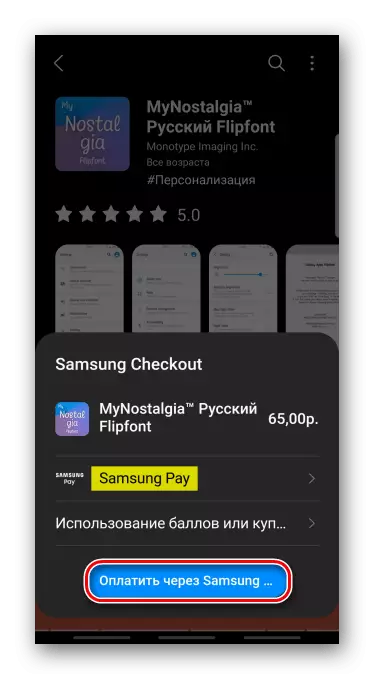
Si ce n'est pas le cas, nous cliquons sur le champ correspondant, sélectionnez le service et allez à l'achat.
- Lorsque l'écran de paiement s'ouvre, confirmez le paiement.
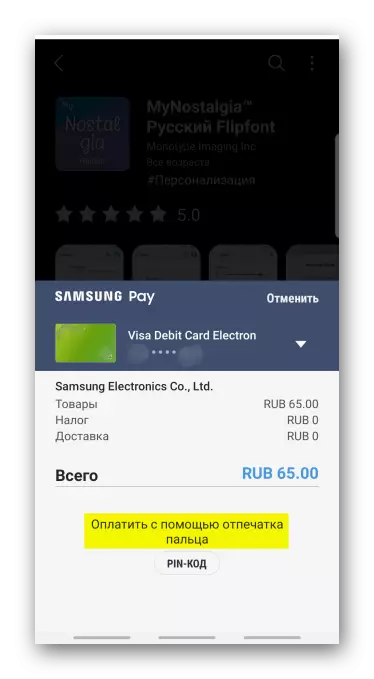
Pour changer la carte, cliquez sur l'icône de la flèche vers le bas.
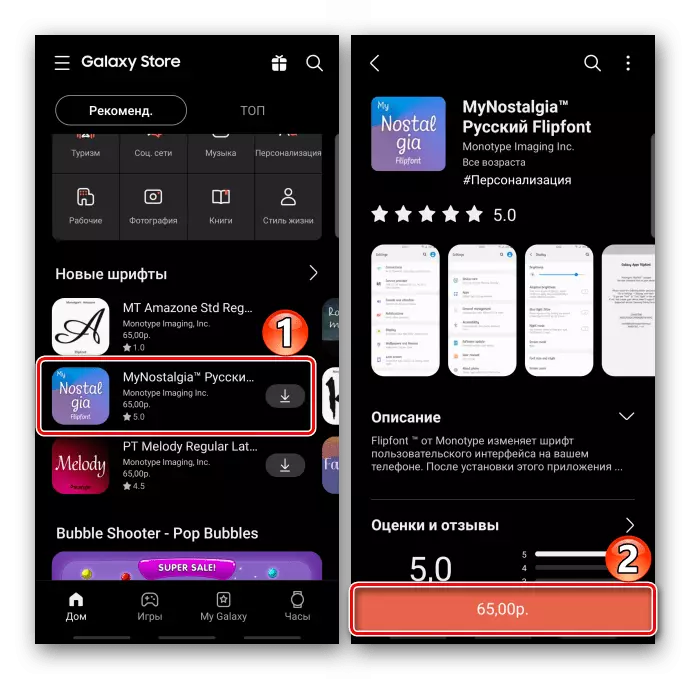
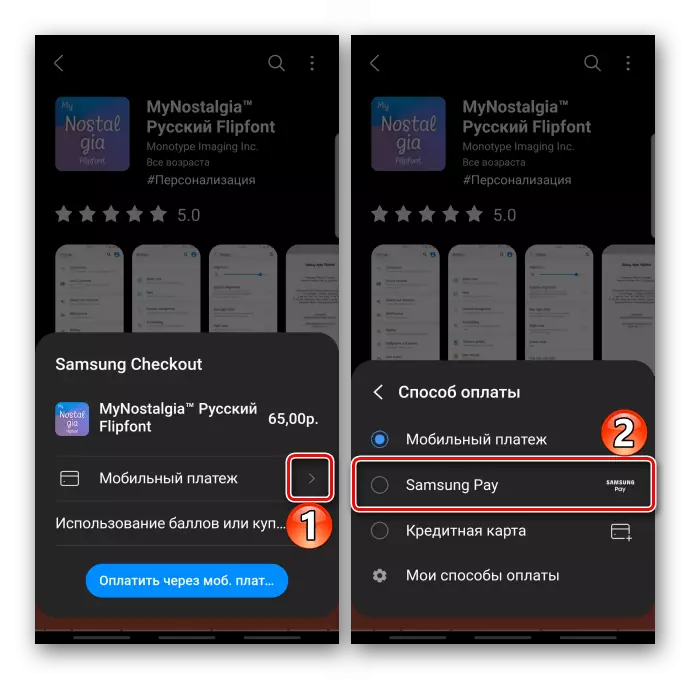
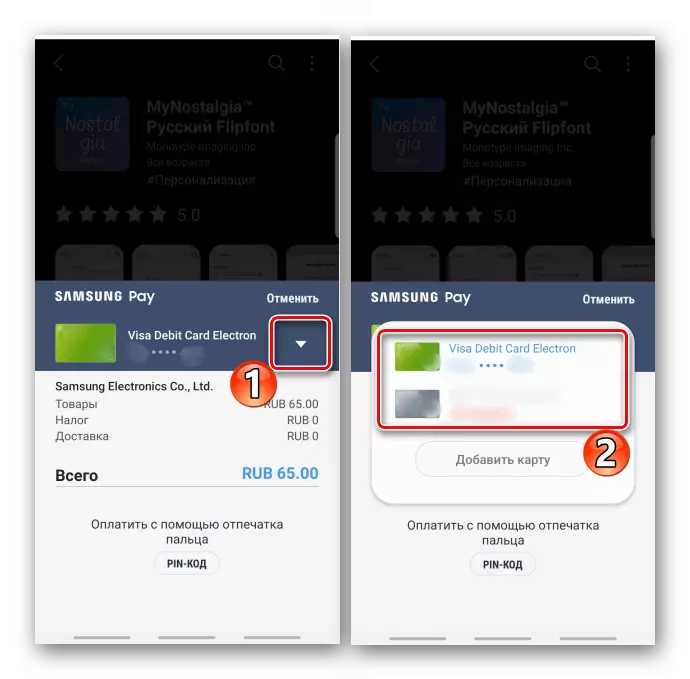
Option 2: Magasin en ligne
- Nous ajoutons les marchandises au panier, composez la commande, sélectionnez "Paiement Online" et la méthode de paiement est "Samsung Pay".
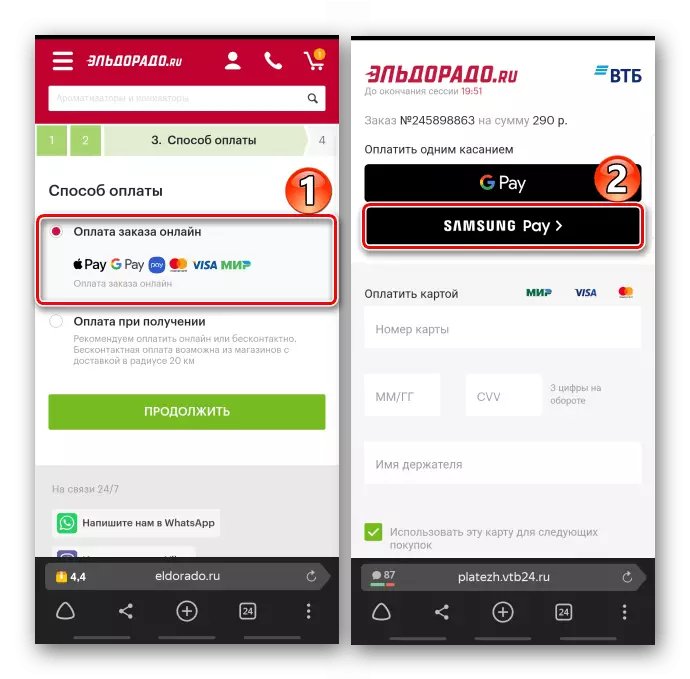
Confirmer l'achat.
- Lorsque vous passez une commande sur un autre appareil, cliquez sur «Pay».
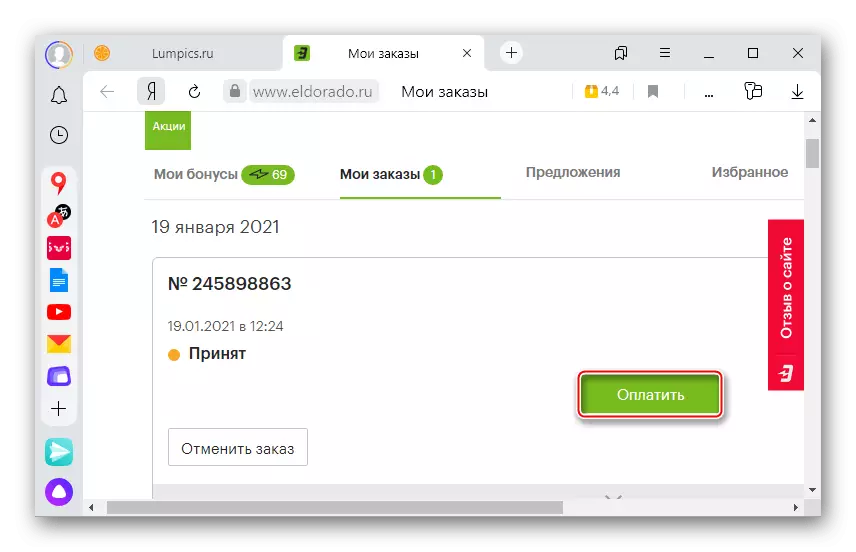
Choisir "Samsung Pey".

Entrez un compte pour envoyer une demande de smartphone avec une application installée.
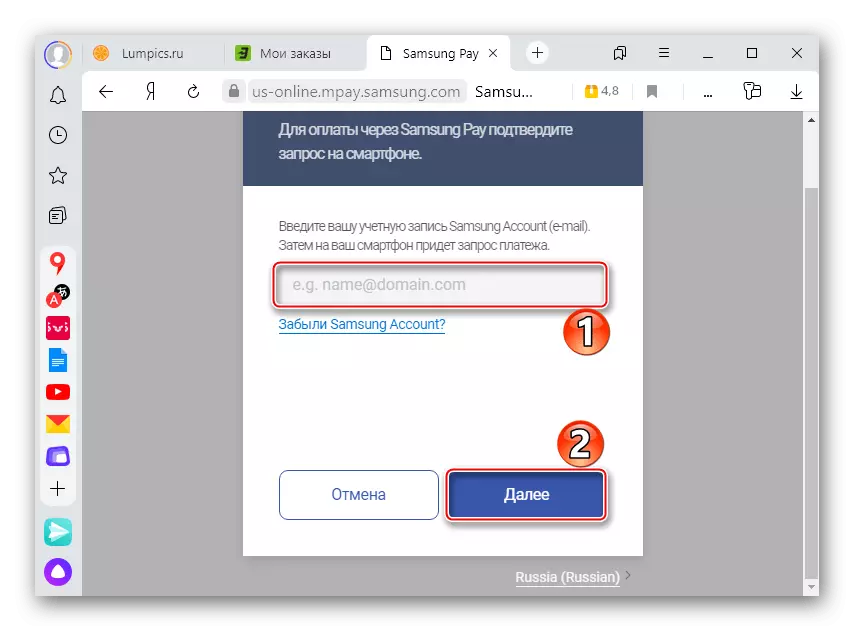
Lorsque vous recevez des notifications, nous abaissons le rideau sur l'appareil et ouvrez-le.

Tabay "Accepter" pour autoriser le périphérique à partir duquel une transaction sera exécutée et confirmer le paiement.
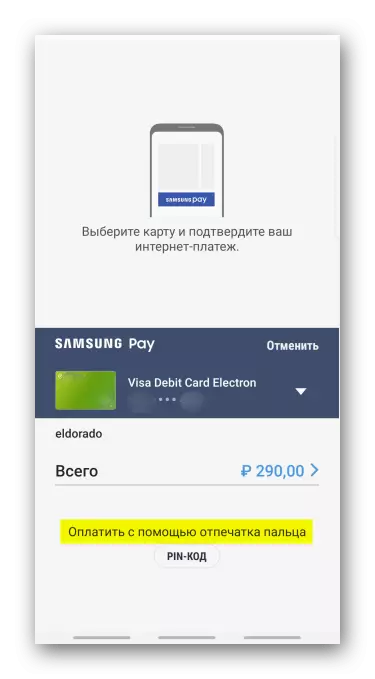
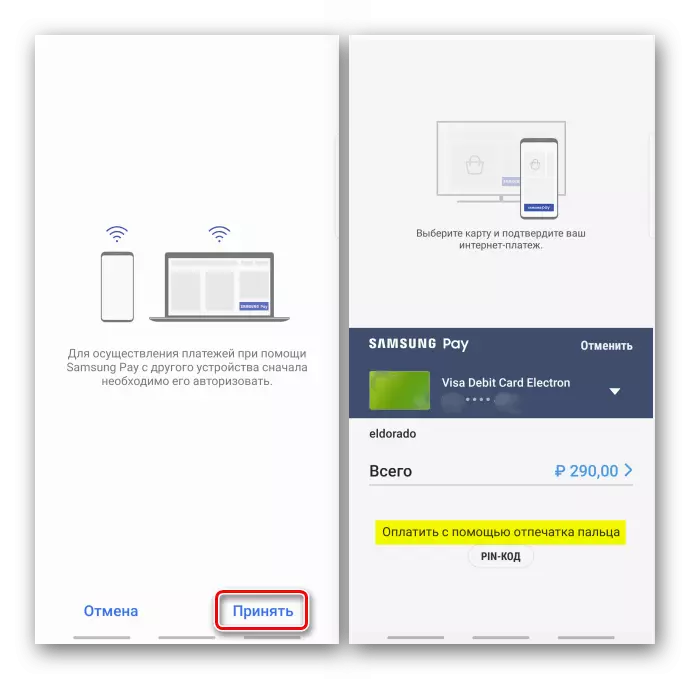
Transferts d'argent
Vous pouvez envoyer de l'argent avec Samsung Pay à n'importe quelle personne, c'est-à-dire Il n'est pas nécessairement d'être un utilisateur du service. Pour transférer des fonds, il suffit d'entrer le numéro de téléphone du destinataire et de sélectionner une carte, mais avant de reconstituer le compte de quelqu'un, vous devez passer par une procédure d'inscription courte.
- Ouvrez les "hommes" Samsung Pey et allez dans la section "Transferts d'argent".
- Deux fois Faites défiler jusqu'à la gauche, nous acceptons toutes les conditions nécessaires et cliquez sur «Run».
- Spécifiez votre nom, votre numéro de téléphone, cliquez sur "Demander le code de chèque", entrez les numéros reçus dans le message et Tapack "Envoyer".
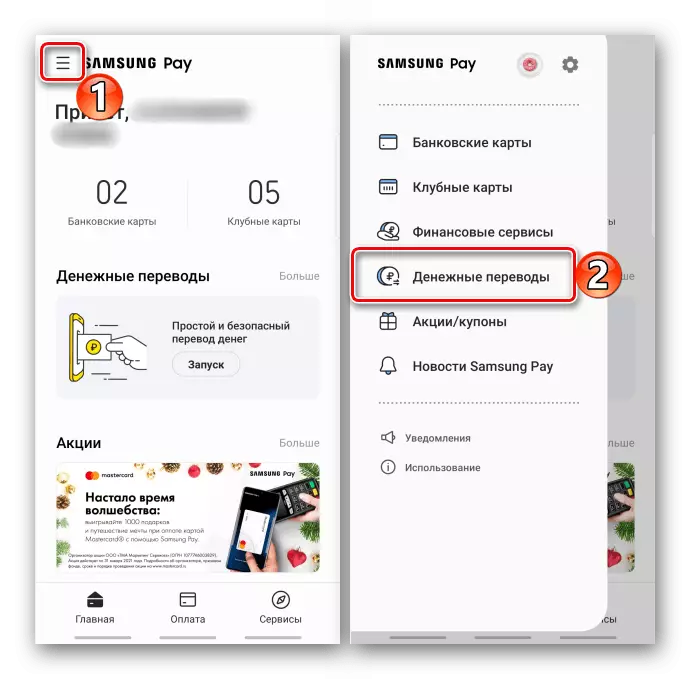


Transfert d'envoi
- Sur l'écran principal du bloc de transfert d'argent, nous cliquons sur "Traduire".
- Cliquez sur "Ajouter un destinataire". Si nous envoyons par numéro de téléphone, nous la recherchons parmi les contacts entrant manuellement.
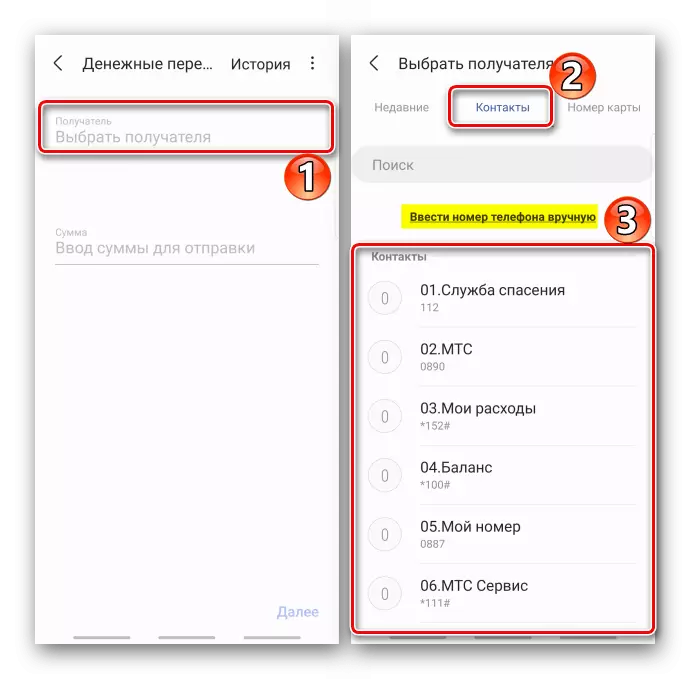
L'argent peut être envoyé par numéro de carte.
- Nous entrons dans le montant que nous allons envoyer, nom, écrire un message pour le destinataire de la traduction (facultatif) et Tapa "Suivant".
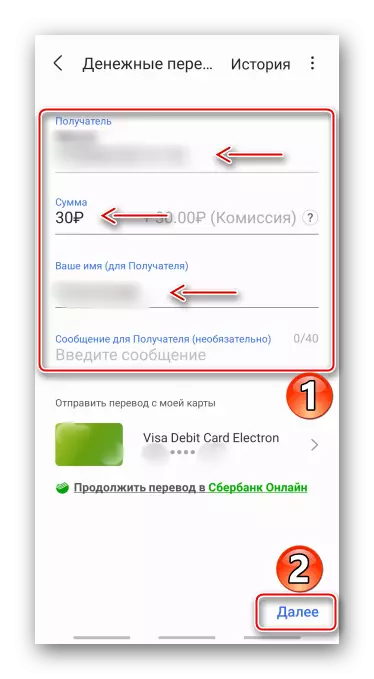
Pour changer la carte, appuyez sur la flèche vers la droite.
- Nous acceptons les termes de l'accord et confirmerons le paiement. Nous attendons jusqu'à ce que le paiement soit envoyé.
- Le destinataire doit confirmer la traduction dans les cinq jours, sinon les moyens de renvoyer l'expéditeur. Quand il le fait, l'opération sera terminée.

Jusqu'à présent point, la traduction peut être annulée. En quelques minutes, l'argent reviendra.
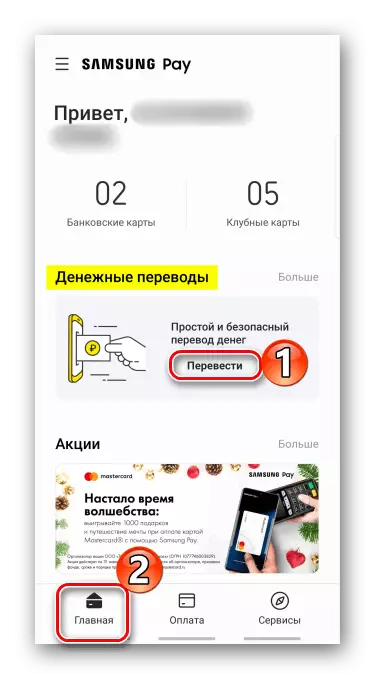
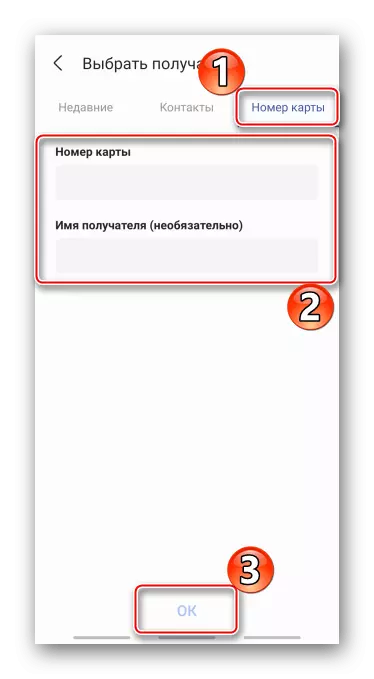
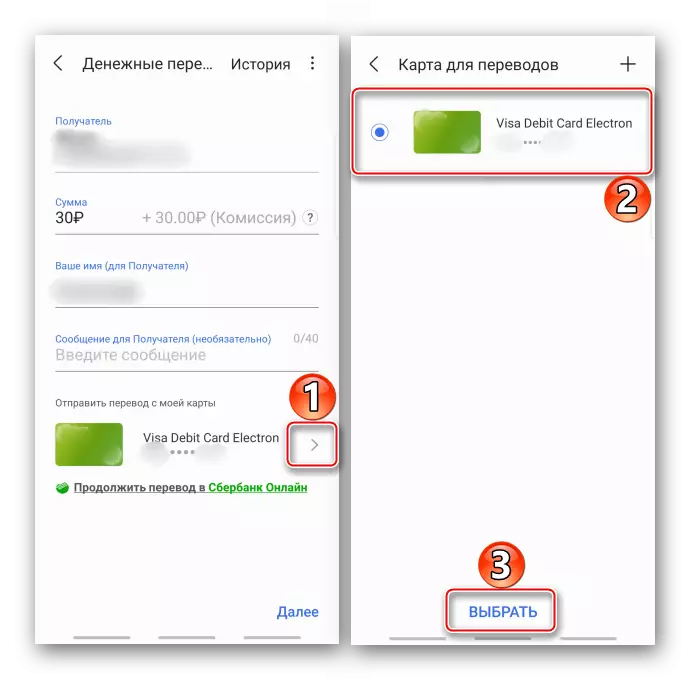
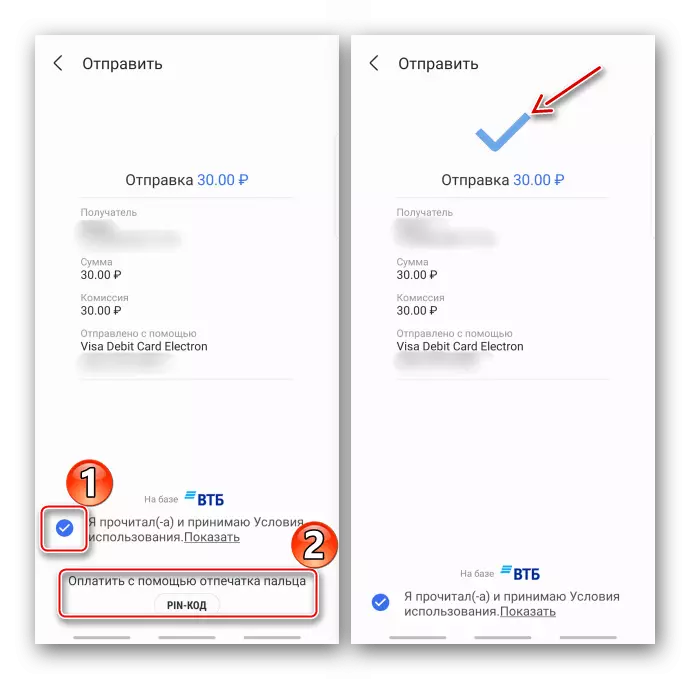
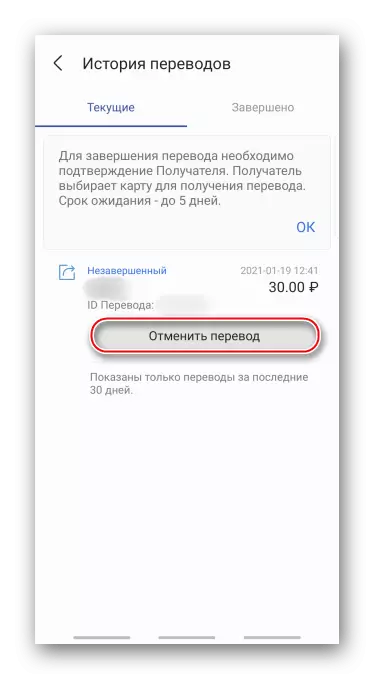
Obtention du transfert
- Pour accepter de l'argent, cliquez sur la notification qui viendra sur le smartphone.
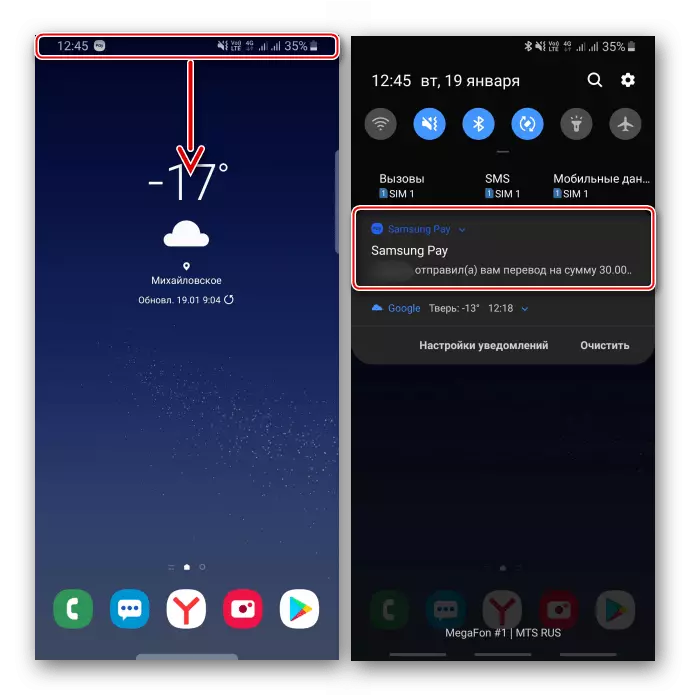
Cliquez sur "Get", mettez en surbrillance la carte pour cela et Tapa "Choisissez".
- Si vous n'êtes pas un utilisateur Samsung Pey ou au moment où la carte SIM est dans un autre smartphone, vous recevrez un message en référence à votre numéro.

Passez-y, entrez votre numéro, puis le numéro de carte auquel l'argent sera crédité, accepter les conditions du service et obtenir une traduction.
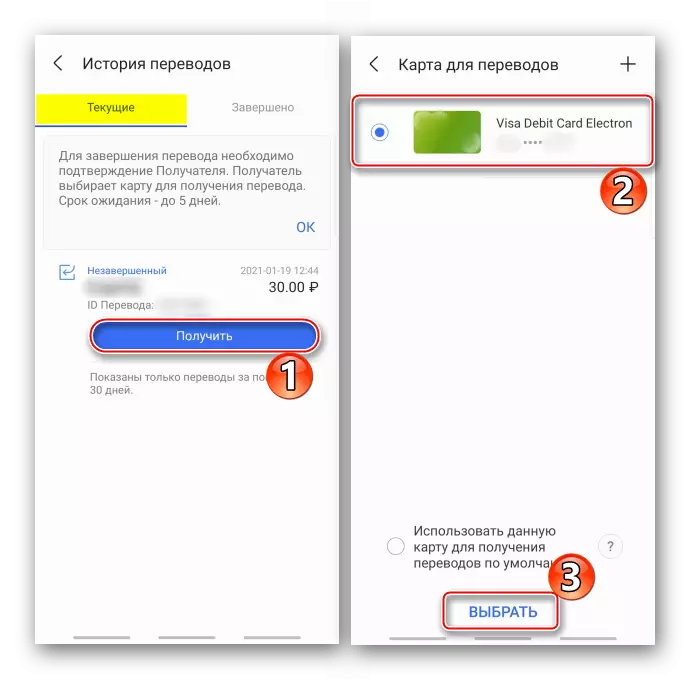
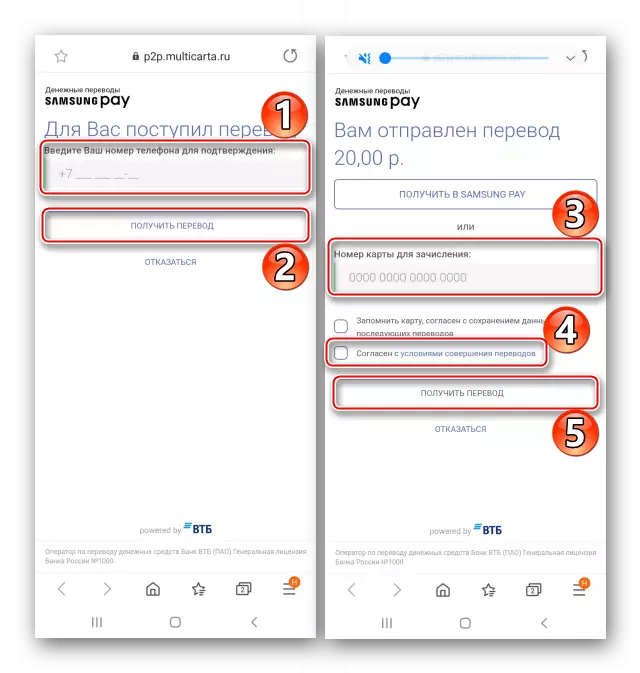
Services financiers
Samsung Pay - Maintenant un autre service pour la sélection de produits financiers, c'est-à-dire Il sait où apporter une contribution à un bon pourcentage et où emprunter. Considérez comment cela fonctionne sur l'exemple d'une carte de crédit.
- Dans le "menu" des applications, ouvrez la section "Services financiers".
- Pour trouver l'offre la plus appropriée, Samsung Pey propose de choisir les deux conditions les plus importantes. Par défaut, ils sont définis pour nous, mais ils peuvent être modifiés. Cliquez sur n'importe où et dans le menu contextuel, sélectionnez un autre facteur décisif.
- Le système offrira des options disponibles. Nous choisissons les plus rentables pour eux-mêmes, faites connaissance avec les conditions, cliquez sur «Laisser une demande», puis redirigez-vous sur le site Web de la banque pour le remplir.
- De la même manière, vous pouvez laisser un prêt ou une demande de dépôt.